WPS拥有强大文本的功能的软件,用户可以通过拍照或导入图片的方式,将图片中的文字内容提取出来并转换为可编辑的文本。这一功能极大地提高了用户处理文字信息的效率。可以修复因各种原因而损坏的 Office 文件,确保用户的数据安全。接下来就让小编为大家解答一下wps电脑版怎么设置文件下载默认保存位置以及wps电脑版设置文件下载默认保存位置的方法吧!
第一步
在WPS主界面的右上角位置,找到【设置】选项。该选项通常以一个齿轮图标或类似的设置图标表示。

第二步
点击【设置】选项后,会弹出一个下拉菜单或设置界面。在这个菜单或界面中,找到并点击“设置”子选项,以进入详细的设置界面。
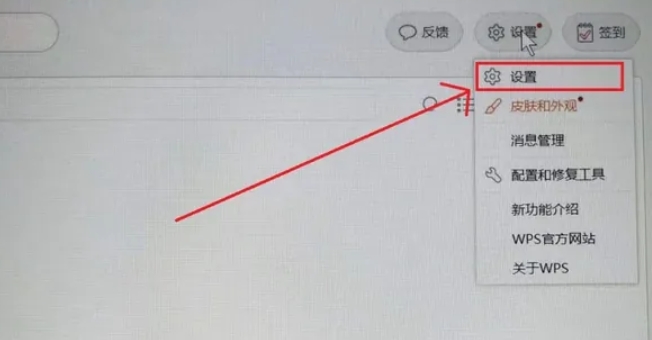
第三步
在设置界面中,浏览各个选项,找到并点击【网页浏览设置】选项。这个选项可能与文件下载和保存位置相关。
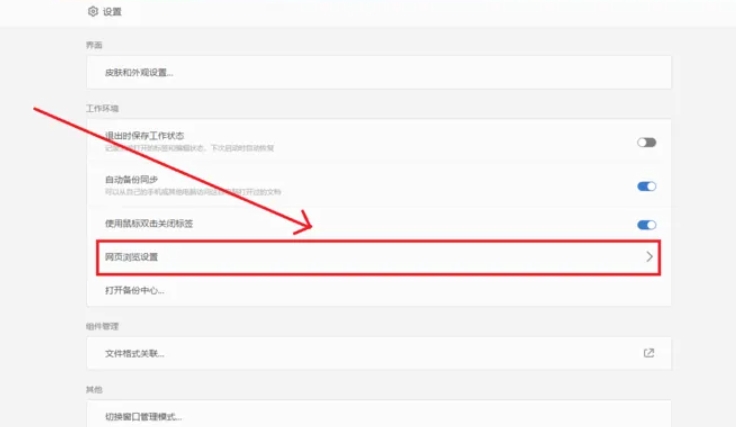
第四步
在【网页浏览设置】界面中,找到“文件下载默认保存位置”这一选项。其后方通常会有一个“选择文件夹”按钮。
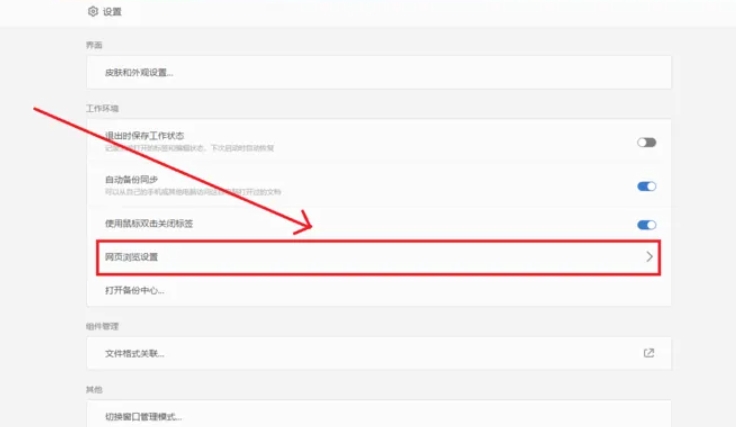
第五步
点击“选择文件夹”按钮后,系统会弹出一个文件选择对话框。在这个对话框中,浏览并选择你希望作为文件下载默认保存位置的文件夹。
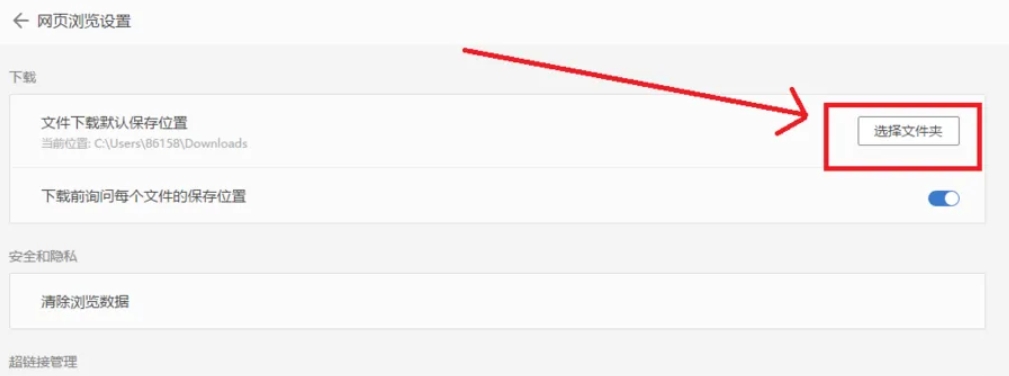
第六步
选择好文件夹后,点击对话框右下角的【选择文件夹】按钮(或类似的确认按钮),以确认你的选择并保存设置。
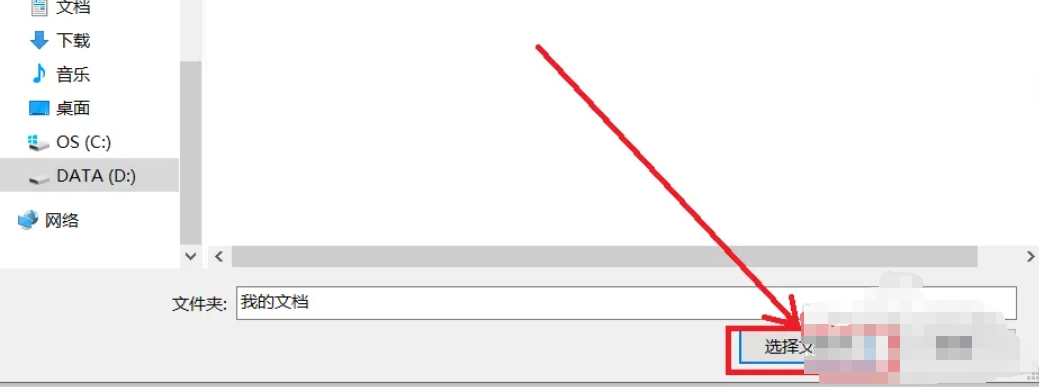
- PPT如何制作汉字笔画顺序?PPT制作汉字笔画顺序教程
- Word合并单元格在哪里设置?Word合并单元格设置教程
- 华为荣耀电脑怎么重装系统?华为荣耀电脑一键重装Win11系统教程
- Edge如何添加常用网站在上面显示?Edge浏览器主页添加常用网站教程
- 方正小标宋体怎么在Word找出来?方正小标宋体在Word找出来教程
- Win10网络设置打不开怎么办?Win10无法打开网络设置解决教程
- WordIF函数怎么操作?WordIF函数操作教程
- Word怎么显示空格回车等符号?Word显示空格回车等符号教程
- QQ浏览器文件下载路径怎么设置?QQ浏览器文件下载位置更改教程
- Win10如何使用全部内存?Win10使用全部内存的方法
- Excel滚动条不见了怎么办?Excel滚动条如何显示?
- C盘无法格式化怎么办?C盘无法格式化的解决方法
- Word字间距很大调整不了怎么办?一招轻松搞定!
- PPT怎样删除每张幻灯片的备注文字?PPT一次性删除所有幻灯片备注的方法
- Edge浏览器如何进入阅读模式?Edge进入阅读模式的设置方法
- ROG幻14怎么用U盘重装?U盘重装幻14笔记本的方法
- 电脑系统无U盘怎么重装?电脑无U盘重装系统教程
- 夸克网盘为什么解压不了?夸克网盘解压不了的解决方法
- 迅雷提示服务器响应超时怎么办?迅雷服务器响应超时的解决方法
- MUMU模拟器提示未知问题无法运行怎么办?MUMU模拟器无法运行的解决方法
- MUMU模拟器启动卡100%怎么办?MUMU模拟器启动卡100%的解决方法
- 青春恋爱开启!《矢野同学观察日记》曝主题曲预告
- 首季开播8周年!《怪奇物语5》曝特辑 追加新卡司
- 《异形:夺命舰》曝预告 抱脸虫袭来直面异形恐怖
- 《终结者》系列首部动画!《终结者:零》曝预告
- 高品智财务公司代理代办项目管理系统 v3.306 网络多用户版
- 管家婆免费仓库管理软件 v5.2.5
- 管家婆汽车维修管理软件 v6.16 试用版
- 金软酒店管理系统 v5.1.5
- 管家婆服装企业ERP软件 v1.031
- 管家婆通用食品行业仓库管理软件 v6.16 试用版
- 自密实混凝土配合比设计 v3.0
- 管家婆食品行业高级进销存 v5.1.5 试用版
- 燎星茶叶店王 v5.1.0
- 商速多语言服装鞋帽软件 v12.16 官方最新版
- 漫威蜘蛛侠重制版星际战甲潜行者蜘蛛侠MOD v1.7
- 花园模拟器修改器 v1.0.5.2
- 太吾绘卷各种加速整合MOD v2.41
- 失落的星球殖民地修改器 v1.4
- 太吾绘卷招亲可重婚不限年龄性别MOD v1.50
- 英雄传说零之轨迹周年版LMAO汉化补丁 v2.32
- 怪物猎人崛起曙光兔田佩克拉替换豪鬼套装MOD v3.58
- 太吾绘卷地图瞬移时间管理MOD v2.37
- 怪物猎人崛起曙光EBB美化麒麟套装MOD v1.53
- 英雄传说零之轨迹周年汉化补丁 v1.0
- pander
- Pandora's box
- pane
- panegyric
- panel
- panellist
- panettone
- pan-fry
- pang
- panhandle
- TREASON'S RIVER
- 电子商务概论(附习题手册现代远程教育系列教材)
- 主体组织理论与协同商务
- 压力这样排解
- LISEY'S STORY
- 北京信息服务业发展问题研究
- 抑郁这样防治
- 情商这样提高
- THE RUINS
- 国债风险控制体系研究/中青年经济学家文库
- [BT下载][阿叔][第44-46集][WEB-MKV/6.18G][中文字幕][1080P][流媒体][BlackTV] 剧集 2023 台湾 剧情 连载
- [BT下载][地下忍者][第11集][WEB-MP4/0.61G][中文字幕][1080P][流媒体][ZeroTV] 剧集 2023 日本 动画 连载
- [BT下载][地下忍者][第11集][WEB-MKV/1.36G][简繁英字幕][1080P][流媒体][ZeroTV] 剧集 2023 日本 动画 连载
- [BT下载][偶然的社长 第三季][第08集][WEB-MKV/4.73G][中文字幕][1080P][Disney+][流媒体][BlackTV] 剧集 2023 韩国 其它 连载
- [BT下载][柚木家的四兄弟][第11集][WEB-MKV/1.34G][简繁英字幕][1080P][流媒体][ZeroTV] 剧集 2023 日本 动画 连载
- [BT下载][柚木家的四兄弟][第11集][WEB-MP4/0.34G][中文字幕][1080P][流媒体][ZeroTV] 剧集 2023 日本 动画 连载
- [BT下载][一念关山][第28集][WEB-MKV/2.41G][国语配音/中文字幕][4K-2160P][H265][流媒体][ZeroTV] 剧集 2023 大陆 动作 连载
- [BT下载][一念关山][第28集][WEB-MKV/4.18G][国语配音/中文字幕][4K-2160P][HDR版本][H265][流媒体][ZeroTV] 剧集 2023 大陆 动作 连载
- [BT下载][剑骨][第56集][WEB-MP4/0.21G][国语配音/中文字幕][1080P][流媒体][ZeroTV] 剧集 2023 大陆 动作 连载
- [BT下载][大主宰年番][第27集][WEB-MP4/0.41G][国语配音/中文字幕][1080P][流媒体][ZeroTV] 剧集 2023 大陆 动画 连载